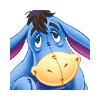CSS除了有很多的改变元素属性的功能处还带有很多特效滤镜,就做出如改变透明度、模糊等等的特效,在以后的应用中有很大的作用。
这个方面我也不是很了解,下面的作为今后参考学习的资料先发上来~
CSS过滤器(filter)是CSS的一种扩充,可以为特定的HTML元素(具体为body,button,div,img,input,marquee,span,table,td,textarea,th)产生如阴影、模糊、透明等效果,可以在IE4.0以上正确显示,无需另加脚本支持。
例如,要为图片<img>设置透明度为60%,可以用代码:
<img src="pic.jpg" style="filter:alpha(Opacity=80)">
或设置img的属性:
<style>
img{filter:alpha(Opacity=80)}
</style>
从上面可以看出,其语法规则为:filter:滤镜名称(滤镜的参数),下面我对常用的过滤器作一些简介:
滤镜名称:Alpha
说明:设置透明效果
参数:
Opacity:透明度大小的百分比,范围是0-100,分别代表0%-100%
FinishOpacity:设置渐变透明效果,范围也是0-100,分别代表0%-100%
style:指定渐变透明区域的形状,值为0为统一形状,值为1为线形,值为2为放射形,值为3为长方形
StartX:指定渐变透明开始时的X座标
StartY:指定渐变透明开始时的Y座标
FinishX:指定渐变透明结束时的X座标
FinishY:指定渐变透明结束时的Y座标
滤镜名称:Blur
说明:设置模糊效果
参数:
add:是否改变为印象派的模糊效果,取值为“true”或“false”
Direction:设置模糊方向的角度,有效值为0,45,90,135,180,225,270,315八个方向
Strength:设置模糊的像素数,数值越大,模糊就越明显,默认为5
滤镜名称:Chroma
说明:将指定颜色设置为透明
参数:
Color:指定一种要变为透明的颜色,如“Chroma(color=red)”就是设置网页中的红色变为透明色
滤镜名称:DropShadow
说明:设置阴影效果
参数:
Color:指定投射阴影的颜色,如“DropShadow(color=red)”就是产生一个红色的阴影
OffX:指定阴影在X轴上的偏移量,默认为5,正数为X轴上的右方偏移量,负数为X轴上的左方偏移量
OffY:指定阴影在Y轴上的偏移量,默认为5,正数为Y轴上的上方偏移量,负数为Y轴上的下方偏移量
Positive:指定是否可以为网页中的透明对象指定阴影,“true”为只可以为网页中的正常对象指定阴影,“false”为可以为网页中的透明对象指定阴影
滤镜名称:FlipH
说明:设置水平翻转效果
参数:无
滤镜名称:Flipv
说明:设置垂直翻转效果
参数:无
滤镜名称:Glow
说明:设置发光效果
参数:
Color:指定发光的颜色,如“Glow(color=red)”就是设置用红色光照射
Strength:指定发光的强度,值为0-255
注:适当地调整发光的颜色和发光的强度可以得到一些意想不到的效果,如文本的火焰效果或霓虹灯效果
滤镜名称:Gray
说明:去掉对象的颜色,改变为灰度显示(即彩色变为黑白)
参数:无
滤镜名称:Invert
说明:反相显示对象,产生出相片的底片效果
参数:无
滤镜名称:Mask
说明:设置透明膜效果,为物体创造出包在有色玻璃下的效果
参数:
Color:设置透明膜效果的颜色,如“Mask(color=red)”就是设置一个红色的透明膜
滤镜名称:Shadow
说明:设置阴影效果(和DropShadow不同,DropShadow为比例一样的阴影,Shadow为带有扩散效果的阴影)
参数:
Color:指定投射阴影的颜色,如“Shadow(color=red)”就是产生一个红色的阴影
Direction:设置阴影方向的角度,有效值为0,45,90,135,180,225,270,315八个方向
滤镜名称:Wave
说明:设置波纹效果(钮曲的一种)
参数:
add:是否将对象按照正弦波形样式显示,取值为“true”或“false”,默认为“true”,表示以波形显示对象
Freq:设置波形频率
LightStrength:设置波形的光影效果,取值为0-100,数值越大,光影效果越明显
Phase:设置波形开始时的偏移量,取值为0-100,表示偏移量取自波长的百分比
Strength:设置波形的振幅
滤镜名称:Xray
说明:设置X光效果
参数:无